Avez-vous déjà été frustré en voyant vos widgets ne pas fonctionner comme prévu sur votre Mac avec macOS Sonoma? Ces outils pratiques censés vous simplifier la vie peuvent parfois se révéler capricieux, affichant des informations erronées ou ne s’affichant tout simplement pas. Imaginez-vous, assis devant votre ordinateur, prêt à consulter la météo ou vos rappels, mais tout ce que vous obtenez est un écran noir ou un message d’erreur ! Comment optimiser votre expérience avec ces outils modernes ? Quelles solutions existent pour surmonter ces obstacles? Dans cet article, nous vous dévoilerons 11 astuces efficaces pour redonner vie à vos widgets et transformer votre utilisation de macOS. Êtes-vous prêt à solutionner ces énigmes numériques ?
Les Widgets sur macOS Sonoma peuvent parfois poser des défis inattendus pour les utilisateurs. Ce guide vous propose des solutions simples et rapides pour surmonter les difficultés et optimiser votre expérience.
Explorez nos 11 astuces qui couvrent les raisons courantes des problèmes d’affichage et comment les résoudre :
- Vérifiez votre connexion internet pour garantir le fonctionnement des widgets.
- Redémarrez votre Mac pour rafraîchir le système.
- Quittez le Centre de notifications pour une mise à jour de l’affichage.
- Désactivez le mode Économie d’énergie pour un meilleur fonctionnement.
- Mettez à jour l’application concernée afin d’assurer la compatibilité.
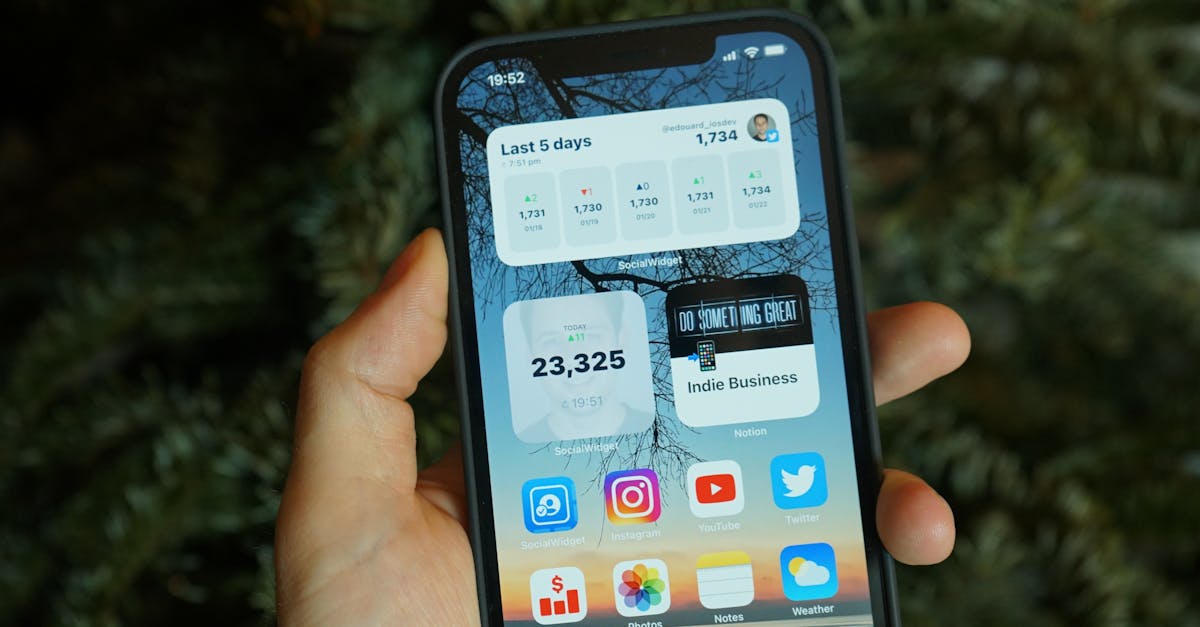
Les widgtes sur votre Mac peuvent être incroyablement pratiques, permettant un accès rapide à des informations essentielles telles que la météo, les actualités et bien plus encore. Cependant, il n’est pas rare que des problèmes d’affichage surviennent, en particulier sur la dernière version de macOS, Sonoma. Si vous êtes confronté à des widgtes qui ne s’affichent pas correctement ou qui affichent des erreurs, cet article offre 11 astuces efficaces pour les résoudre.
Conclusion des problèmes d’affichage des widgets sur macOS Sonoma
En appliquant ces astuces, vous serez en mesure de résoudre une grande majorité des problèmes d’affichage de vos widgtes sur macOS Sonoma. Soyez déterminé à explorer ces solutions et à tirer le meilleur parti de vos widgtes.
Astuce 1 : Vérifiez votre connexion Internet
Avant tout, vérifiez que votre Mac est connecté à Internet. Les widgtes dépendent souvent d’une connexion pour mettre à jour les données. Si votre connexion est instable, cela peut provoquer l’affichage de widgtes vides ou noir.
Astuce 2 : Redémarrez votre Mac
Un simple redémarrage peut résoudre de nombreux problèmes d’affichage. Cela permet de fermer toutes les applications ouvertes et de réinitialiser l’état du système, ce qui peut aider à éliminer les erreurs temporaires.
Astuce 3 : Quittez le Centre de notifications
Si vos widgtes apparaissent vides ou noirs, essayez de quitter le Centre de notifications. Cela peut être fait en ouvrant le Moniteur d’activité, en sélectionnant le Centre de notifications et en le quittant. Cette action permet de le réactualiser et peut résoudre les problèmes d’affichage.
Astuce 4 : Supprimez et réinstallez le widget concerné
Si un widget spécifique ne fonctionne pas, supprimez-le : faites un clic droit et sélectionnez “Supprimer le widget”. Ensuite, redémarrez votre Mac et ajoutez à nouveau le widget depuis la galerie. Cela peut aider à résoudre les conflits de données.
Astuce 5 : Mettez à jour vos applications
Assurez-vous que les applications associées à vos widgtes sont à jour. Les versions obsolètes peuvent ne pas fonctionner correctement avec la dernière version de macOS et peuvent empêcher le bon affichage des widgtes.
Astuce 6 : Mettez à jour macOS
Un système d’exploitation obsolète peut également causer des problèmes. Rendez-vous dans Préférences Système et vérifiez les mises à jour disponibles. Installer les dernières mises à jour peut corriger les bouts dans le système ayant un impact sur les widgtes.
Astuce 7 : Activez les widgets iPhone sur macOS Sonoma
Si vous avez connecté votre iPhone à votre Mac, assurez-vous que les widgtes iPhone sont activés. Allez dans Préférences Système, puis Bureau et Dock, et activez l’option “Afficher les widgtes iPhone” pour les rendre disponibles sur votre appareil.
Astuce 8 : Redémarrez en mode sans échec
Le mode sans échec peut aider à identifier si un logiciel tiers cause des conflits. En démarrant votre Mac en mode sans échec, vous pouvez isoler le problème et déterminer si des éléments externes nuisent à l’affichage des widgtes.
Astuce 9 : Modifier les paramètres des widgets sur Mac
Vérifiez les paramètres spécifiques à vos widgtes dans les Préférences Système. Assurez-vous que l’option “Afficher les widgtes” est activée. Parfois, il suffit de jongler avec les paramètres pour ramener vos widgtes à la vie.
Astuce 10 : Désactiver le mode Économie d’énergie
Le mode Économie d’énergie, bien que bénéfique pour prolonger l’autonomie de la batterie, peut limiter certaines fonctionnalités, notamment l’affichage en temps réel des widgtes. Pour désactiver ce mode, allez dans les Préférences Système, puis Batterie, et sélectionnez “Jamais” pour désactiver le mode Économie d’énergie.
Astuce 11 : Vérifiez les services de localisation
Certains widgtes dépendent des services de localisation pour fournir des informations pertinentes, comme le widget météo. Allez dans Préférences Système puis Confidentialité et Sécurité pour vérifier que les services de localisation sont activés pour vos widgtes.

1. Pourquoi mes widgets apparaissent-ils en noir ?
Ah, le drame des widgets qui manquent de couleur ! Cela peut généralement être le signe d’un problème de connexion Internet. Vérifiez votre réseau, redémarrez votre routeur si besoin, et regardez si vos widgets retrouvent leur éclat !
2. Pourquoi les widgets ne chargent-ils pas ?
Les widgets qui font grève, c’est trop fréquent ! Assurez-vous d’abord que votre Mac dispose d’une mise à jour récente. Les bugs peuvent parfois empêcher ces petits outils de fonctionner correctement. Une petite mise à jour et tout devrait rentrer dans l’ordre.
3. Que faire si les widgets n’apparaissent pas sur mon bureau ?
Un bureau vide, c’est triste ! Rendez-vous dans Préférences Système > Bureau et Dock et assurez-vous que l’option Afficher les widgets est bien activée. Ne laissez pas le vide vous rattraper !
4. Comment modifier ou supprimer un widget ennuyeux ?
Vous avez un widget accapareur ? Faites un clic droit dessus et sélectionnez Supprimer le widget pour lui dire au revoir. Après tout, un peu de ménage de temps en temps, ça fait du bien !
5. Pourquoi les widgets météo ne s’affichent-ils pas ?
Ah, la météo, toujours imprévisible ! Vérifiez que votre service de localisation est activé. Les widgets météo ont besoin de savoir où vous êtes pour vous donner les bonnes infos. Pensez à activer les services de localisation dans Préférences Système.
6. Mes widgets iPhone ne fonctionnent pas sur macOS Sonoma, pourquoi ?
Un drame inter-plates-formes ! Assurez-vous que votre iPhone est sous iOS 17 ou plus, et qu’il est connecté au même identifiant Apple que votre Mac. Sinon, c’est comme essayer de synchroniser une horloge et un réveil à l’ancienne !
7. Que faire si mes widgets se chargent lentement ?
Il est temps de leur donner un coup de pouce ! Redémarrez votre Mac pour libérer la mémoire et restaurer une performance optimale. Qui sait, un petit redémarrage peut faire des merveilles !
8. Mon Centre de notifications ne fonctionne pas correctement, comment le réparer ?
C’est l’heure du nettoyage ! Quittez le Centre de notification via le Moniteur d’activité. Trouvez-le, cliquez dessus et dites-lui adieu. Redémarrez-le et voyez si vos widgets retrouvent la santé.
9. Comment éviter les problèmes liés aux applications non compatibles ?
Un petit coup d’œil à l’App Store ! Vérifiez si toutes vos applications sont à jour. Les développeurs améliorent souvent leurs applications pour assurer leur compatibilité. N’oubliez pas de garder votre Mac à jour aussi !
10. Dois-je désactiver le mode Économie d’énergie ?
Si vos widgets sont paresseux, cela pourrait être la raison ! Le mode Économie d’énergie peut réduire les activités en arrière-plan. Désactivez-le dans Préférences Système pour voir si vos widgets décident de se réveiller.
11. Pourquoi ne puis-je pas modifier certains widgets comme l’horloge ?
Pas de panique ! Faites un clic droit sur le widget et cherchez l’option Modifier. Parfois, il suffit de prendre le bon chemin pour accéder à toutes les fonctionnalités. N’oubliez pas que la persévérance est la clé !







